É uma necessidade bem específica, mas as vezes precisamos instalar o Windows XP a partir de um PenDrive. Por algum motivo, você não consegue instalar o Windows XP a partir do CD. Pode ser porque você tem um computador ou notebook sem drive leitor de CD, ou porque o seu CD está estragado, ou você tem um Asus EEE ou qualquer netbook… Enfim. Aprenda a instalar o Windows XP usando um PenDrive abaixo!
Você vai precisar de:
1. Um CD ou ISO ou os arquivos de instalação do Windows XP
2. Acesso a um Notebook ou Computador com um leitor de CD ou DVD funcionando (para copiar o Windows XP para o PenDrive)
3. Este Arquivo Mágico
4. Um PenDrive de pelo menos 1 GB (faça o backup dos dados dele, pois precisaremos formata-lo e isso apagará todos os dados dele)
Vamos começar: Primeiro, as coisas que você tem que fazer usando o computador que funciona.
1. Faça o Download do Arquivo Mágico.
2. Descompacte o Arquivo Mágico no seu drive C, você vai ter um diretório C:\Dos
3. Insira o seu PenDrive na porta USB.
4. Vá até a pasta C:\Dos e execute o programa HpUSBformat.exe
- Ele deve auto-detectar o seu PenDrive, se não detectar, escolha o seu PenDrive na lista (no meu caso, é o drive G: )
- Acerte as opções iguais a da imagem abaixo e clique em Start.
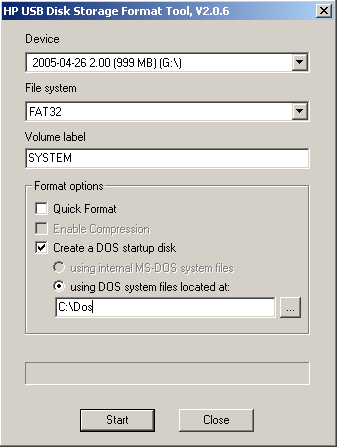
- Agora você tem um PenDrive com um DOS Bootável dentro.
5. Copie todos os arquivos da pasta C:\Dos para a raiz do seu PenDrive (pode substituir os atuais)
- Seu PenDrive deve ficar assim:
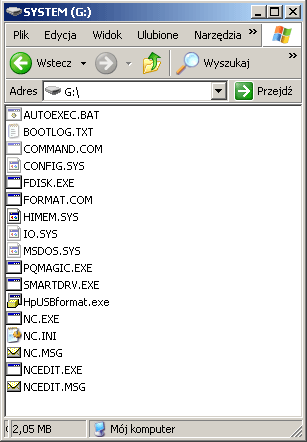
6. Coloque o seu CD do Windows XP no drive de CD (ou monte seu ISO), e copie todos os arquivos para dentro do PenDrive.
Agora as coisas que você tem que fazer no seu computador que não tem o Windows (O notebook sem drive de CD, o EEE, etc)
7. Ligue o computador com o seu PenDrive em uma porta USB (se você tem problemas para inicializar com o PenDrive, verifique a BIOS para ver se ela dá suporte a Boot pela porta USB e se a ordem de preferência está correta (USB em primeiro).
8. Quando o computador bootar, você vai ver um prompt de comando. Digite sys d: e aperte enter.
- Se você ver System Transferred, você teve sorte. Seu HD está formatado com FAT32 e você não vai perder nenhum arquivo.
- Vá para o passo 11
- Se algum problema aconteceu, então vá para o passo 9. Lembre-se de que você vai perder todos os dados no drive C. Quando você liga o computador com o PenDrive, o seu drive C aparece como D.
9. Digite format d:/q/s para formatar o drive D.
- Aceite e então está finalizado, vá para o passo 11 (Você teve sorte, não vai precisar reparticionar o HD)
- Se deu erro, vá para o passo 10
10. Digite fdisk e aperte enter.
- Mude para o disco 2, verifique como estão as partições. Você precisa criar uma partição primária, então, certamente terá de apagar alguma das partições atuais do seu HD. Se não se importa em perder os dados, simplesmente apague todas as partições e crie uma nova.
- Saia do fdisk e reinicie o computador (com o PenDrive na USB)
- Vá para o passo 9 e depois volte aqui.
- Digite pqmagic e defina sua nova partição como ativa ( physical drive 2, Advanced A, set Active – S, are you sure – Y, Exit – X )
11. Digite nc e aperte enter, e usando o Norton commander, copie todos os arquivos do PenDrive para o Disco C: (você pode sobrescrever os existentes). Para copiar, selecione um arquivo ou pasta, aperte F5, e troque C:\ por D:\. Faça isso para todos os arquivos e pastas.
12. Reinicie o computador sem o PenDrive (Ele deve iniciar a partir do HD)
13. Digite cd i386 e aperte enter, depois winnt e aperte enter.
14. Instale o Windows! E lembre-se: durante a instalação, mantenha o seu sistema de arquivos atual. Não formate! Você pode converter para NTFS depois.
E lembre-se: durante a instalação, mantenha o seu sistema de arquivos atual. Não formate! Você pode converter para NTFS depois.
Você vai precisar de:
1. Um CD ou ISO ou os arquivos de instalação do Windows XP
2. Acesso a um Notebook ou Computador com um leitor de CD ou DVD funcionando (para copiar o Windows XP para o PenDrive)
3. Este Arquivo Mágico
4. Um PenDrive de pelo menos 1 GB (faça o backup dos dados dele, pois precisaremos formata-lo e isso apagará todos os dados dele)
Vamos começar: Primeiro, as coisas que você tem que fazer usando o computador que funciona.
1. Faça o Download do Arquivo Mágico.
2. Descompacte o Arquivo Mágico no seu drive C, você vai ter um diretório C:\Dos
3. Insira o seu PenDrive na porta USB.
4. Vá até a pasta C:\Dos e execute o programa HpUSBformat.exe
- Ele deve auto-detectar o seu PenDrive, se não detectar, escolha o seu PenDrive na lista (no meu caso, é o drive G: )
- Acerte as opções iguais a da imagem abaixo e clique em Start.
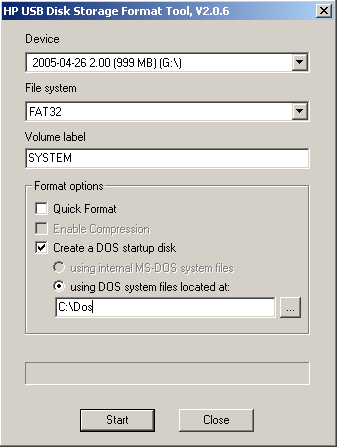
- Agora você tem um PenDrive com um DOS Bootável dentro.
5. Copie todos os arquivos da pasta C:\Dos para a raiz do seu PenDrive (pode substituir os atuais)
- Seu PenDrive deve ficar assim:
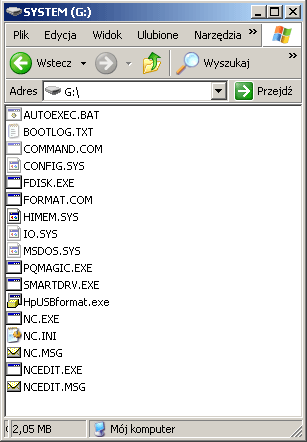
6. Coloque o seu CD do Windows XP no drive de CD (ou monte seu ISO), e copie todos os arquivos para dentro do PenDrive.
Agora as coisas que você tem que fazer no seu computador que não tem o Windows (O notebook sem drive de CD, o EEE, etc)
7. Ligue o computador com o seu PenDrive em uma porta USB (se você tem problemas para inicializar com o PenDrive, verifique a BIOS para ver se ela dá suporte a Boot pela porta USB e se a ordem de preferência está correta (USB em primeiro).
8. Quando o computador bootar, você vai ver um prompt de comando. Digite sys d: e aperte enter.
- Se você ver System Transferred, você teve sorte. Seu HD está formatado com FAT32 e você não vai perder nenhum arquivo.
- Vá para o passo 11
- Se algum problema aconteceu, então vá para o passo 9. Lembre-se de que você vai perder todos os dados no drive C. Quando você liga o computador com o PenDrive, o seu drive C aparece como D.
9. Digite format d:/q/s para formatar o drive D.
- Aceite e então está finalizado, vá para o passo 11 (Você teve sorte, não vai precisar reparticionar o HD)
- Se deu erro, vá para o passo 10
10. Digite fdisk e aperte enter.
- Mude para o disco 2, verifique como estão as partições. Você precisa criar uma partição primária, então, certamente terá de apagar alguma das partições atuais do seu HD. Se não se importa em perder os dados, simplesmente apague todas as partições e crie uma nova.
- Saia do fdisk e reinicie o computador (com o PenDrive na USB)
- Vá para o passo 9 e depois volte aqui.
- Digite pqmagic e defina sua nova partição como ativa ( physical drive 2, Advanced A, set Active – S, are you sure – Y, Exit – X )
11. Digite nc e aperte enter, e usando o Norton commander, copie todos os arquivos do PenDrive para o Disco C: (você pode sobrescrever os existentes). Para copiar, selecione um arquivo ou pasta, aperte F5, e troque C:\ por D:\. Faça isso para todos os arquivos e pastas.
12. Reinicie o computador sem o PenDrive (Ele deve iniciar a partir do HD)
13. Digite cd i386 e aperte enter, depois winnt e aperte enter.
14. Instale o Windows!
